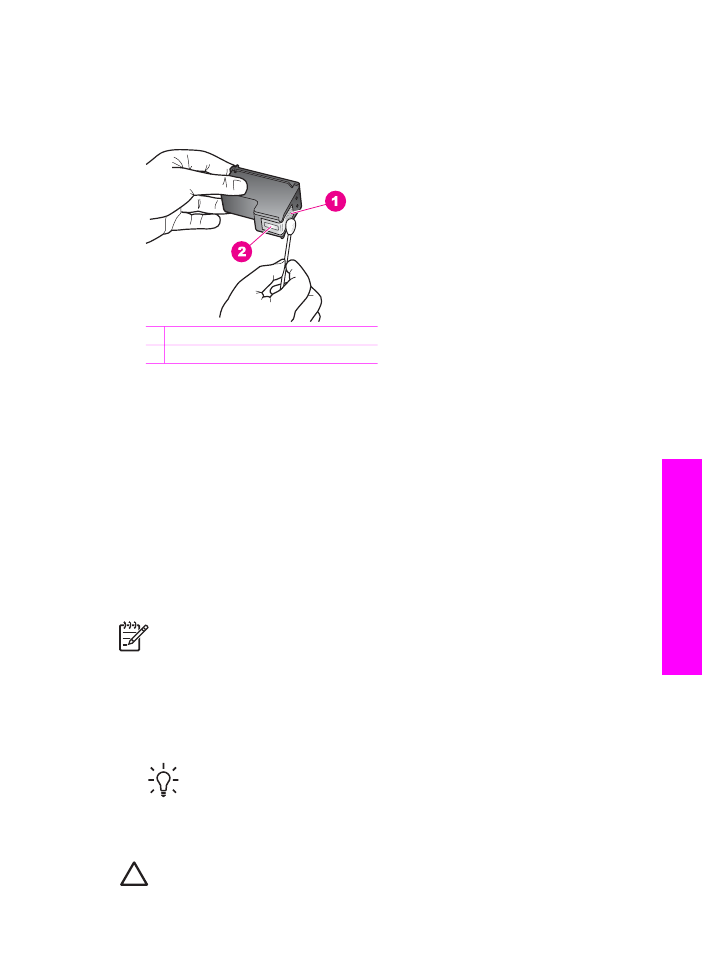
Limpeza da área em torno dos bicos de tinta
Se o HP All-in-One é usado em um ambiente empoeirado, uma pequena quantidade
de partículas pode acumular dentro do dispositivo. Essas partículas podem incluir
poeira, cabelo, carpete ou fibras de tecidos. Quando há partículas nos cartuchos de
impressão, isso pode causar listras e borrões de tinta nas páginas impressas. As
listras de tinta podem ser corrigidas limpando-se a área ao redor dos injetores de
tinta, conforme é descrito aqui.
Nota
Limpe ao redor da área dos bicos de tinta somente se você continuar a
ver riscos e manchas nas páginas impressas, depois de já ter limpado os
cartuchos de impressão usando o painel de controle ou o HP Image Zone.
Para obter mais informações, consulte
Limpeza dos cartuchos de impressão
.
Certifique-se de ter o seguinte material disponível:
●
Hastes de espuma de borracha secas, um pano sem fiapos ou qualquer outro
material que não se parta nem solte fibras.
Dica
Filtros de café não possuem fiapos e servem para limpar os
cartuchos de impressão.
●
Água destilada, filtrada ou engarrafada (água de torneira pode conter
contaminantes que podem danificar os cartuchos de impressão).
Cuidado
Não toque nos contatos de cor cobre nem nos bicos de tinta. Isso
pode resultar em obstruções, falha de tinta e conexões elétricas deficientes.
Guia do usuário
177
Manutenção do
HP All-in-One
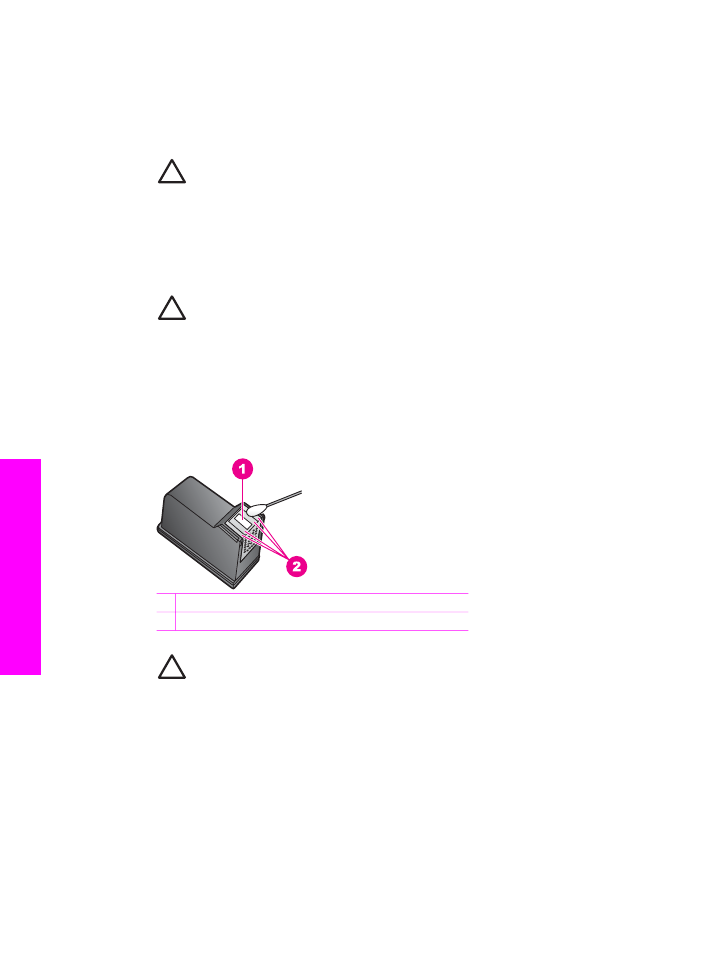
Para limpar ao redor da área dos bicos de tinta
1.
Ligue o HP All-in-One e abra a porta de acesso ao carro de impressão.
O carro de impressão fica no lado direito do HP All-in-One.
2.
Espere até que o carro de impressão pare de se movimentar e fique silencioso, e
desconecte o cabo de alimentação da parte traseira do HP All-in-One.
Cuidado
Quando você desconecta o cabo de alimentação por mais de
72 horas, a data e a hora são apagadas. Você deverá redefinir a data e a
hora posteriormente, quando reconectar o cabo de alimentação. Para
mais informações, consulte
Ajuste a data e o horário
. Quaisquer faxes
armazenados na memória também são apagados.
3.
Levante uma das travas até a posição de abertura e remova o cartucho de
impressão.
Cuidado
Não remova os dois cartuchos de impressão ao mesmo tempo.
Remova e limpe um cartucho de impressão de cada vez. Não deixe
cartuchos de impressão fora do HP All-in-One por mais de 30 minutos.
4.
Coloque o cartucho de impressão sobre um pedaço de papel com os injetores de
tinta voltados para cima.
5.
Umedeça levemente uma haste de algodão com água destilada.
6.
Limpe a face e as bordas ao redor da área dos injetores de tinta com a haste,
conforme é mostrado a seguir.
1 Placa dos injetores de tinta (não deve ser limpa)
2 Superfície e bordas ao redor da área do bico de tinta
Cuidado
Não limpe a placa dos injetores de tinta.
7.
Deixe a área dos injetores de tinta se secar por aproximadamente dez minutos.
8.
Recoloque o cartucho de impressão no slot do carro de impressão e feche a trava.
9.
Repita as etapas, se necessário, para o outro cartucho de impressão.
10. Com cuidado, feche a porta de acesso ao carro de impressão e conecte o cabo
de alimentação na parte traseira do HP All-in-One.